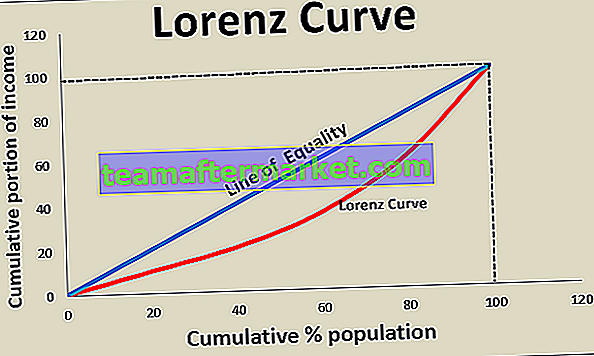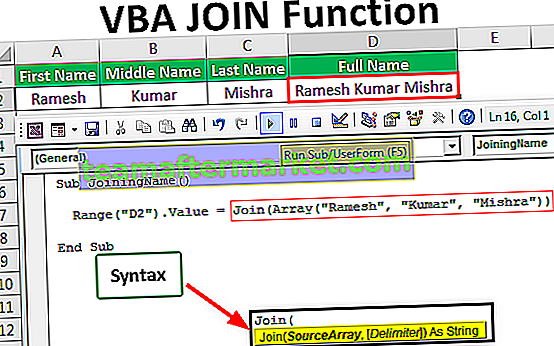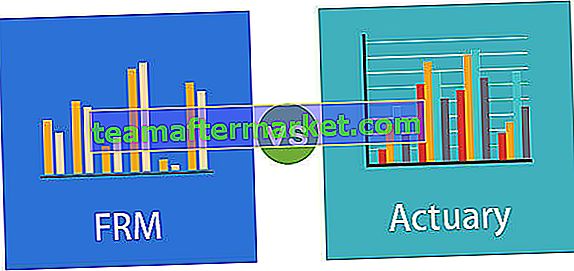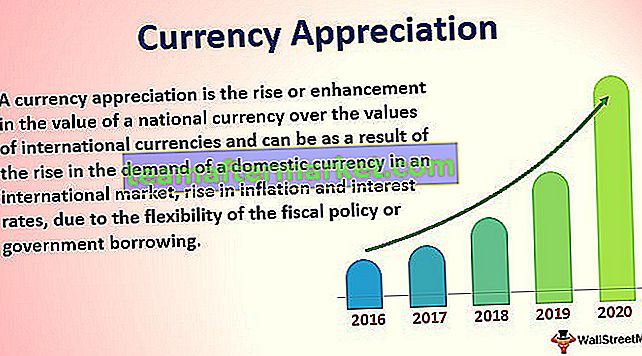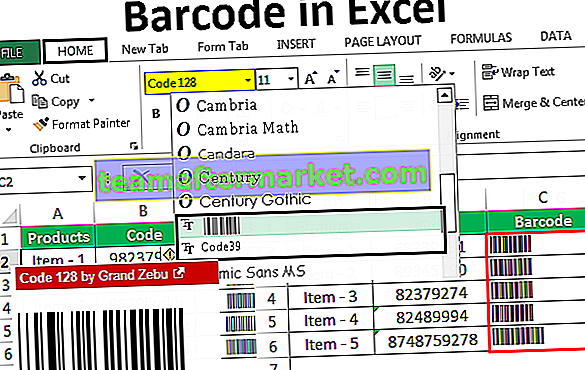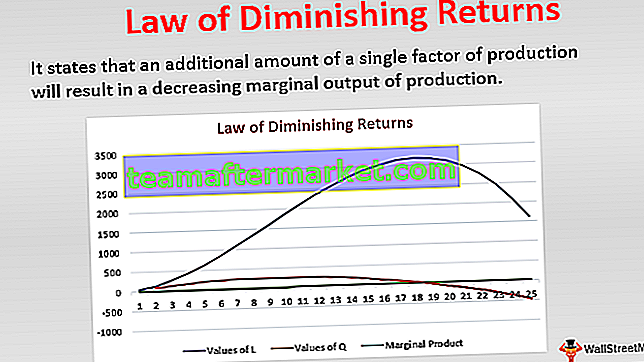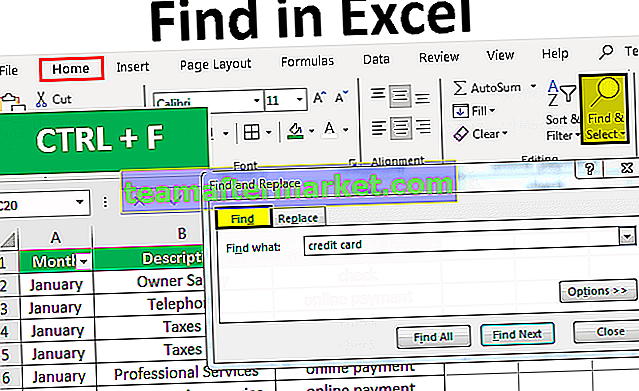Excel wetenschappelijke notatie
Wetenschappelijke notatie in Excel is een speciale manier om kleine en grote getallen te schrijven, die ons helpt bij het vergelijken en gebruiken in berekeningen.
Hoe wetenschappelijke notatie in Excel opmaken? (met voorbeelden)
U kunt deze wetenschappelijke notatie Excel-sjabloon hier downloaden - Wetenschappelijke notatie Excel-sjabloonVoorbeeld # 1 - voor positieve exponent
Nu zullen we zien hoe we aan Excel kunnen werken met de opmaak van wetenschappelijke notatie. Hieronder staan de gegevens voor dit voorbeeld die ik gebruik. Kopieer de bovenstaande nummerlijst en plak deze in uw werkbladgebied.

Kopieer en plak de eerste kolomnummers in de volgende kolom.

Klik nu door het bereik te selecteren op de vervolgkeuzelijst in Excel van "Getalformaat".

Onderaan ziet u de "Wetenschappelijke" opmaakoptie, klik hierop om deze opmaak toe te passen.

Nu wordt wetenschappelijke opmaak toegepast op grote en kleine getallen.

Neem nu een voorbeeld van de eerste instantie. Het algemene opmaaknummer was 4750528335 en het wetenschappelijke nummer is 4,75E + 09, dwz 4,75 x 109 (10 * 10 * 10 * 10 * 10 * 10 * 10 * 10 * 10).

Kijk nu naar de A6-celwaarde, de algemene opmaakwaarde was 49758 en de wetenschappelijke waarde is 4,98E + 04, dwz 4,98 * 104 (10 * 10 * 10 * 10).

Zoals u kunt zien, had de decimale waarde 4.97 moeten zijn, in plaats daarvan wordt 4.98 weergegeven. Dit komt omdat na twee cijfers van het decimale derde cijfer de waarde “5” is, dus wordt deze afgerond naar het dichtstbijzijnde getal, dwz in plaats van 97 wordt het 98.

Als u deze afronding op de dichtstbijzijnde waarden niet wilt zien, kunt u de decimale waarde verhogen van 2 naar 3 cijfers.

Nu kunnen we wetenschappelijke getallen in drie cijfers zien.

Voorbeeld # 2 - voor negatieve exponent
U moet weten hoe een negatieve exponent werkt met de wetenschappelijke notatie van Excel. Kijk nu naar de onderstaande afbeelding.

De eerste waarde is 0,0055 die is opgemaakt als 5,5E-03, dwz 5,5 x 10-3

Kijk nu naar het tweede nummer 4.589 dat is opgemaakt als 4.6E + 00, dwz 4.6 x 100

Dingen om te onthouden
- Eerst moet je begrijpen hoe wetenschappelijke notatie werkt in wiskunde en vervolgens hetzelfde leren in Excel.
- We kunnen alleen de decimale waarden wijzigen, zoals 2, 3 en 4 cijfers.
- Excel gebruikt automatisch de wetenschappelijke indeling voor grote en kleine getallen van 12-cijferige waarden of meer.